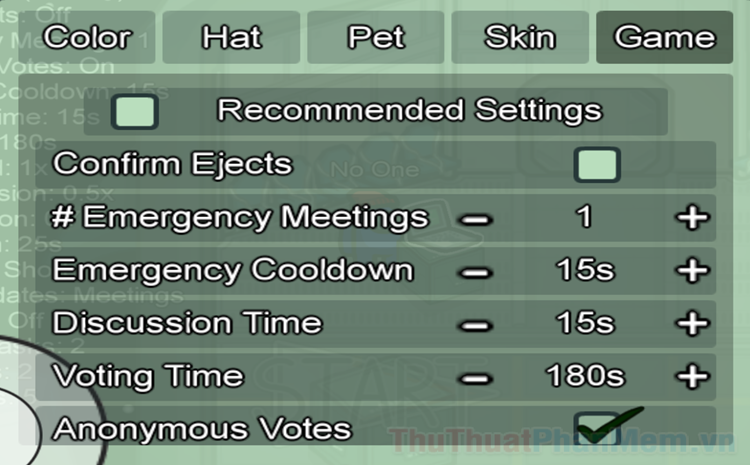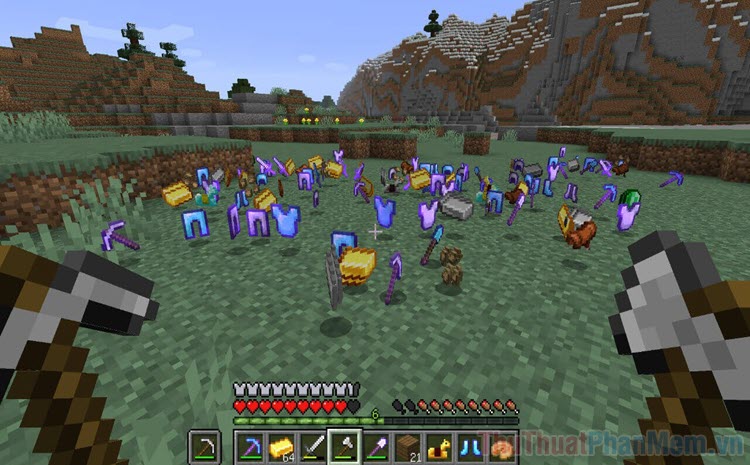Hướng dẫn đổi DNS để truy cập Steam trên Window 10, 11
Mục lục nội dung
Nền tảng Game Steam đang bị chặn tại Việt Nam và việc truy cập trang chủ gặp rất nhiều khó khăn. Đừng lo, Thủ Thuật Phần Mềm sẽ chia sẻ với bạn cách đổi DNS để truy cập Steam trên máy tính Windows 10, 11 vô cùng đơn giản.
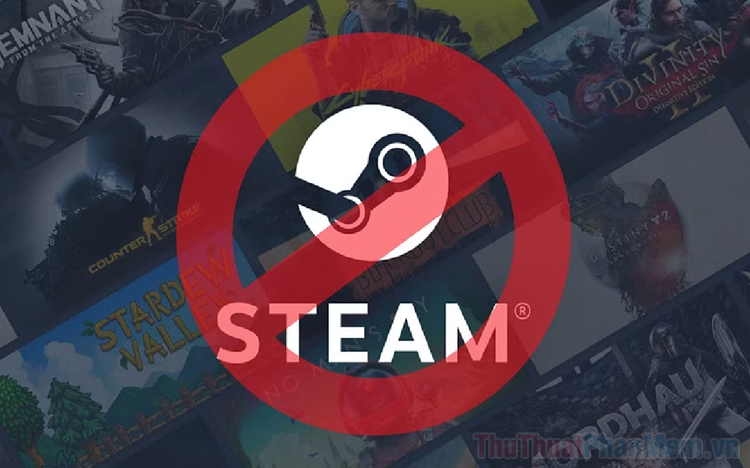
I. Nền tảng game Steam là gì?
Steam hiện nay không còn xa lạ gì với các bạn trẻ Việt Nam cũng như toàn cầu, đây chính là nền tảng phát hành game được nhiều hãng sản xuất lựa chọn. Trên Steam, các tựa game vô cùng đa dạng và Steam có thể hiểu một cách đơn giản là “chợ game”, cho phép nhà phát triển kết nối với người chơi một cách nhanh chóng và thuận lợi. Steam liên tục được các ông lớn làng game “chọn mặt gửi vàng”, điển hình như: Cyberpunk 2077, CS:GO, Rust, Dota, PUBG, Apex Legends, GTA, Stardew Valley,…
Song song với việc mua game vĩnh viễn, Steam còn triển khai gói Steam Plus cho phép người chơi truy cập vào các trò chơi trong danh sách hàng tháng với mức chi phí tiết kiệm. Các công nghệ được tích hợp trên Steam vô cùng đình đám, điển hình như hệ thống DRM riêng đảm bảo an toàn cho các nội dung được bán trên toàn cầu.
Các nhà phát triển game tại Việt Nam hiện nay cũng chọn Steam làm nền tảng phát hành vì có cộng đồng người dùng lớn, dễ dàng có được doanh thu và lợi nhuận. Điển hình như các tựa game: Thần Trùng, Blood Field, Triều Đại Tây Sơn, Hoa, Toy Odyssey….
II. Tại sao Steam lại bị chặn tại Việt Nam

Vào năm 2020, tập đoàn VTC Games và VTC Mobile đã lên tiếng chia sẻ về hệ quả của game lậu, làm ảnh hưởng đến doanh thu của thị trường game chính thống trong nước. Từ đó, cả hai đơn vị VTC Games và VTC Mobile đã đề xuất “Chặn dải IP máy chủ chơi game lậu, chặn các cổng game lậu trực tuyến Steam, Epic, App Store… Nếu không tuân thủ các quy định của pháp luật Việt Nam.”
Vì nguyên nhân trên, nhiều game thủ cho rẳng VTC là tổ chức đứng sau việc Steam bị chặn tại Việt Nam trong thời gian gần đây. Tuy nhiên, các thông tin này chưa được xác thực chính xác, chỉ là những nghi ngờ và phỏng đoán từ phía cộng đồng mạng.
III. Cách truy cập Steam khi bị chặn trên máy tính Windows 10, 11
Trước làn sóng bị chặn, cộng đồng game thủ đã truyền tay nhau “bí kíp” truy cập trang chủ Steam đó chính là sử dụng VPN, DNS. Dịch vụ VPN, DNS chính là phao cứu sinh cho những game thủ muốn truy cập trang chủ Steam để thực hiện các giao dịch nạp tiền, trao đổi vật phẩm, mua game, gia hạn tài khoản…..
1. Sử dụng Warp VNP 1.1.1.1 để truy cập Steam trên Windows 10, 11
Warp VNP 1.1.1.1 là công cụ VPN miễn phí và phổ biến nhất trên thị trường hiện nay. Với Warp VNP 1.1.1.1, bạn dễ dàng truy cập trang chủ Steam, không ảnh hưởng đến tốc độ, trải nghiệm, vi phạm chính sách…. Trong những trường hợp cần sử dụng Steam, Warp VNP 1.1.1.1 chính là giải pháp an toàn hàng đầu.
Bước 1: Bạn truy cập trang chủ Warp 1.1.1.1 để tải công cụ VPN về máy tính.
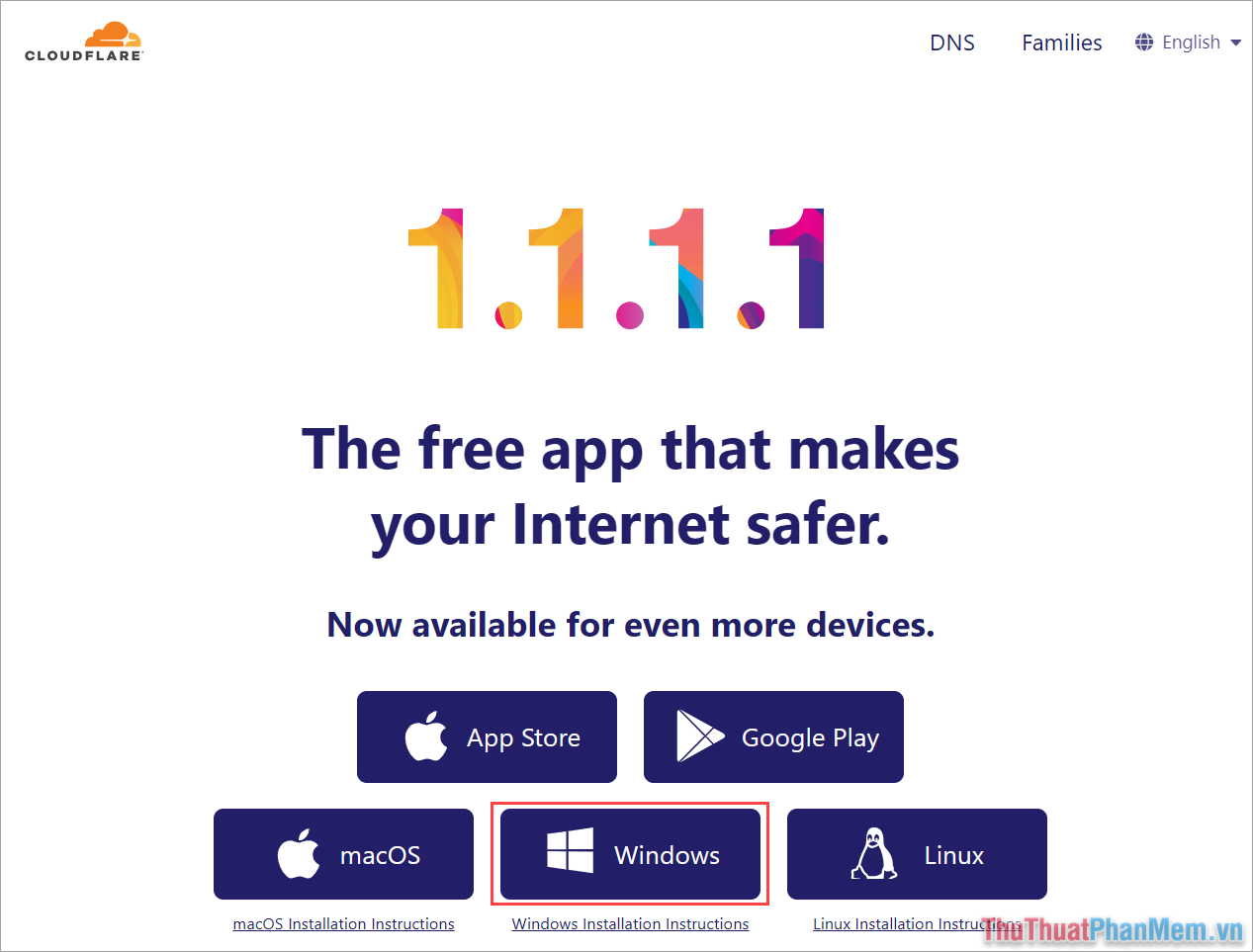
Bước 2: Sau khi cài đặt thành công, bạn khởi động Warp 1.1.1.1 trên thanh Taskbar để thay đổi kết nối VPN.
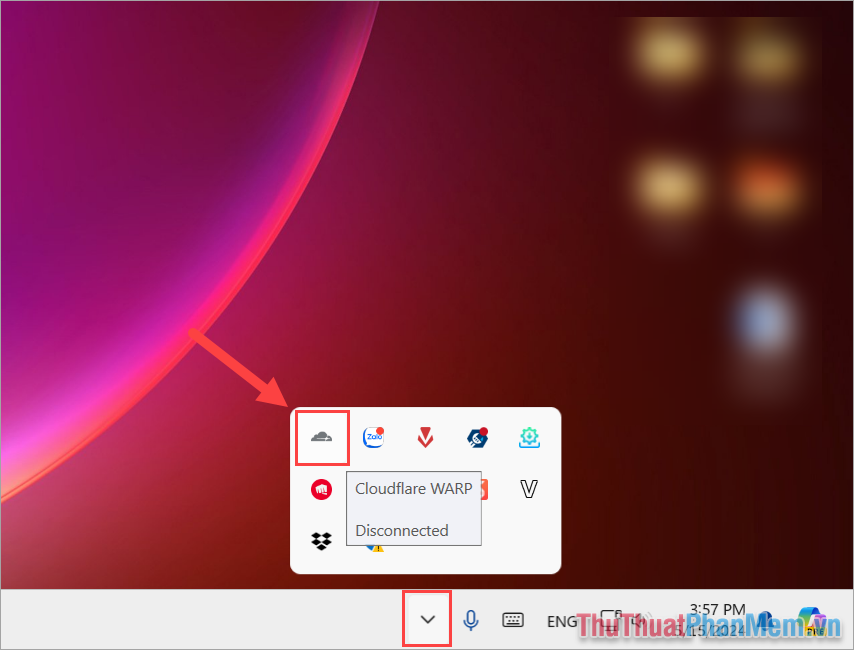
Bước 3: Cuối cùng, bạn chỉ cần bật Warp 1.1.1.1 để thay đổi kết nối VPN.
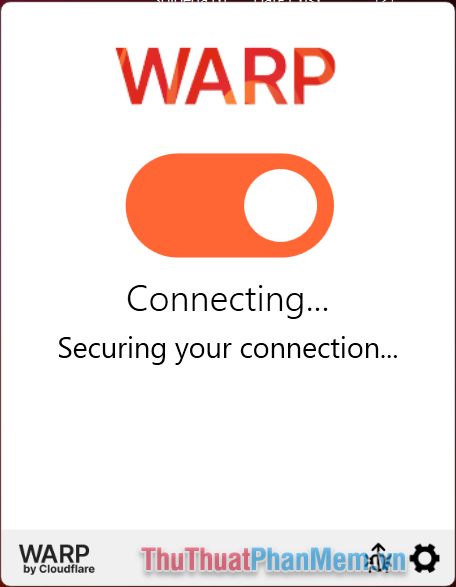
Khi VPN đã được thay đổi, bạn hãy truy cập Steam một cách bình thường, lúc này Steam sẽ không còn bị chặn nữa.
2. Thay đổi DNS để vào Steam khi bị chặn ở Việt Nam
Một cách đơn giản hơn để vào Steam khi bị chặn tại Việt Nam đó chính là thay đổi địa chỉ DNS. Các địa chỉ DNS quốc tế vẫn cho phép người dùng truy cập Steam một cách ổn định.
Bước 1: Bạn mở Settings trên máy tính thông qua Menu Start hoặc nhấn tổ hợp Windows + I.
Sau đó, bạn chọn Network & Internet ➨ Ethernet để xem thiết lập mạng trên máy tính.
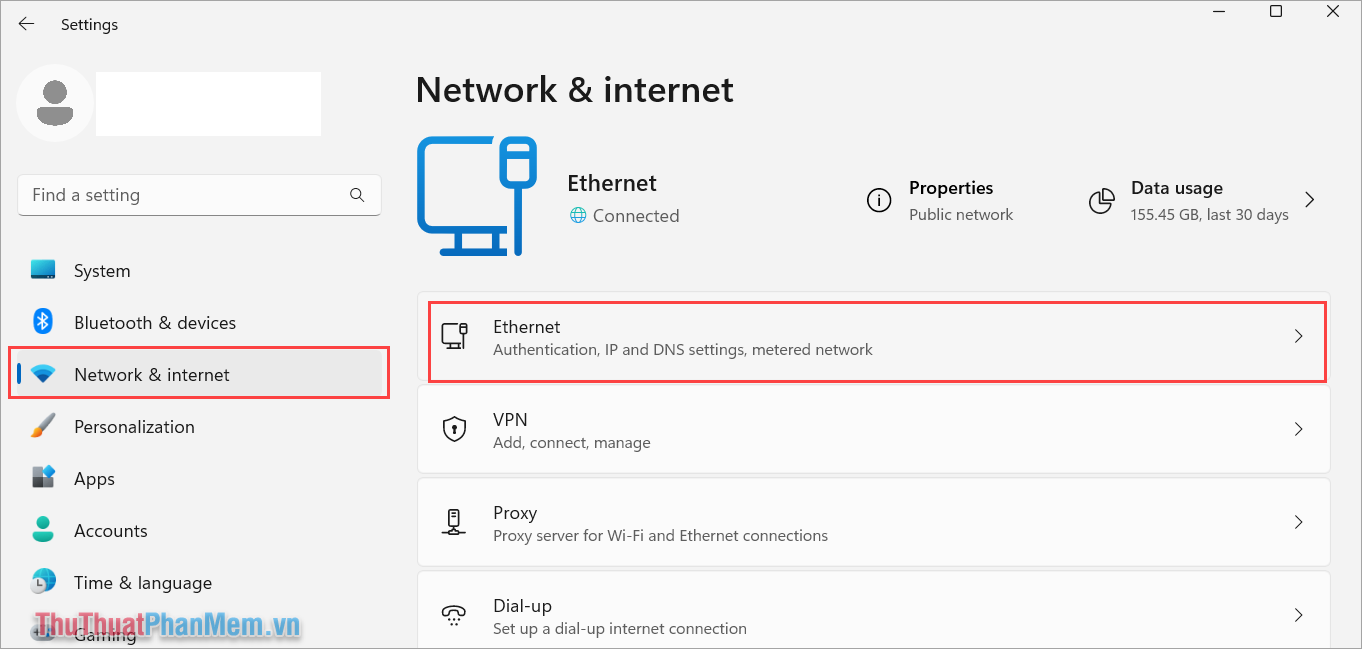
Bước 2: Tiếp theo, bạn tìm đến IP Assignment và chọn Edit để thay đổi địa chỉ DNS.
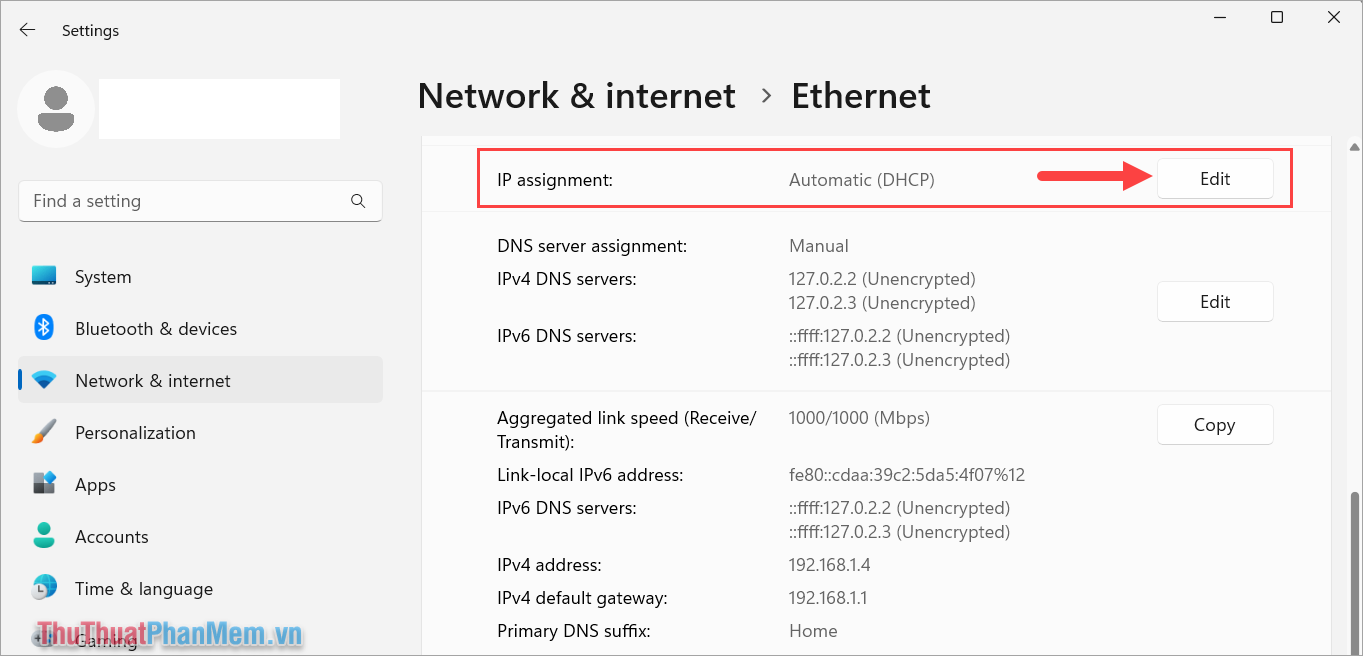
Bước 3: Trong cửa sổ Edit IP Settings, bạn tiến hành thay đổi các mục Preferred DNS và Alternate DNS.
| Tên |
Google DNS |
OpenDNS |
NordVPN |
Cloudflare |
|
Preferred DNS |
8.8.8.8 |
208.67.222.222 |
103.86.96.100 |
1.1.1.1. |
|
Altermate DNS |
8.8.4.4 |
208.67.220.220 |
103.86.99.100 |
1.0.0.1 |
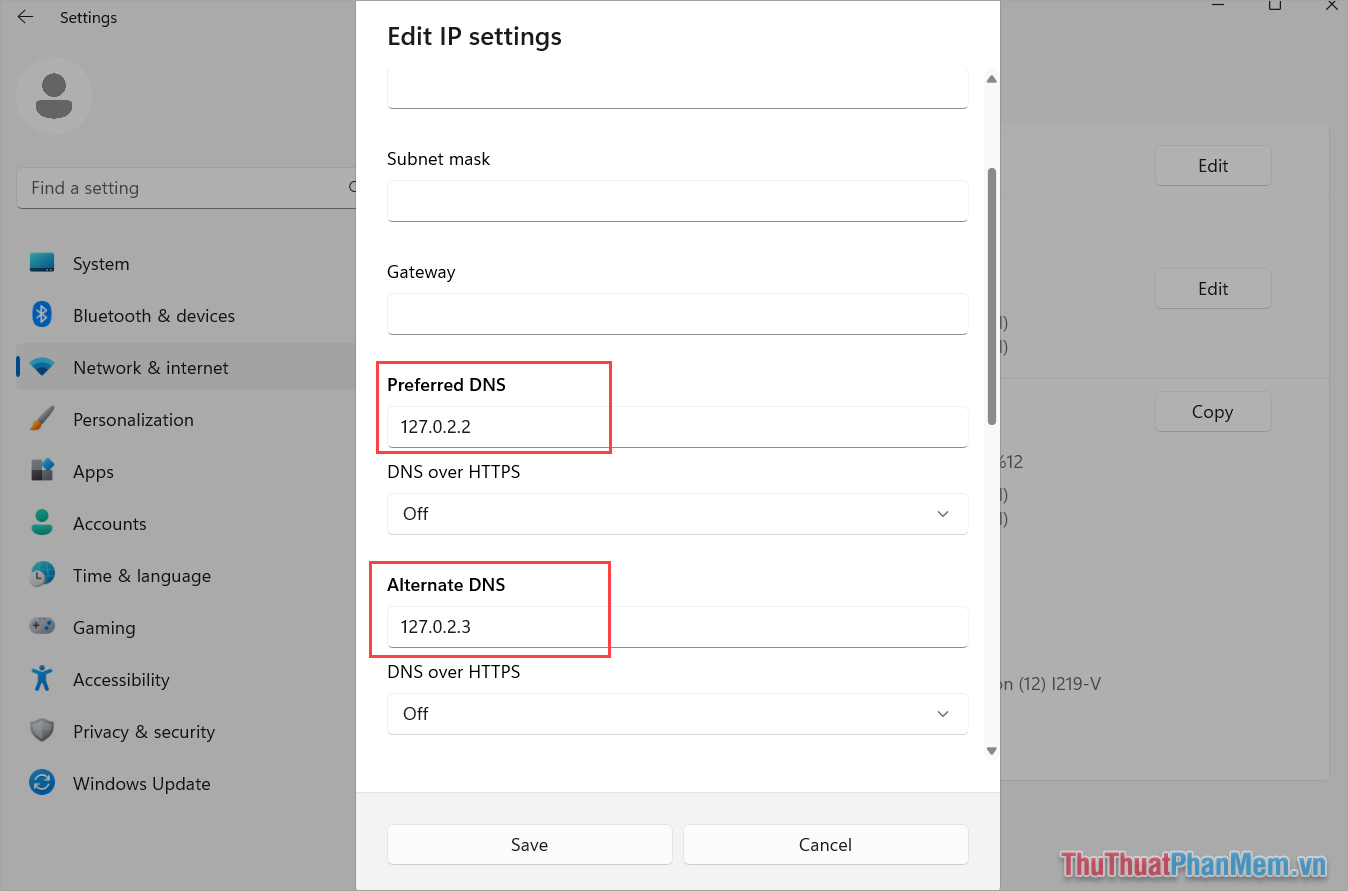
Khi thay đổi địa chỉ DNS thành công, bạn chọn Save để tiến hành lưu lại.
Trong bài viết này, Thủ Thuật Phần Mềm đã chia sẻ cách truy cập Steam tại Việt Nam khi bị chặn. Chúc bạn một ngày vui vẻ!